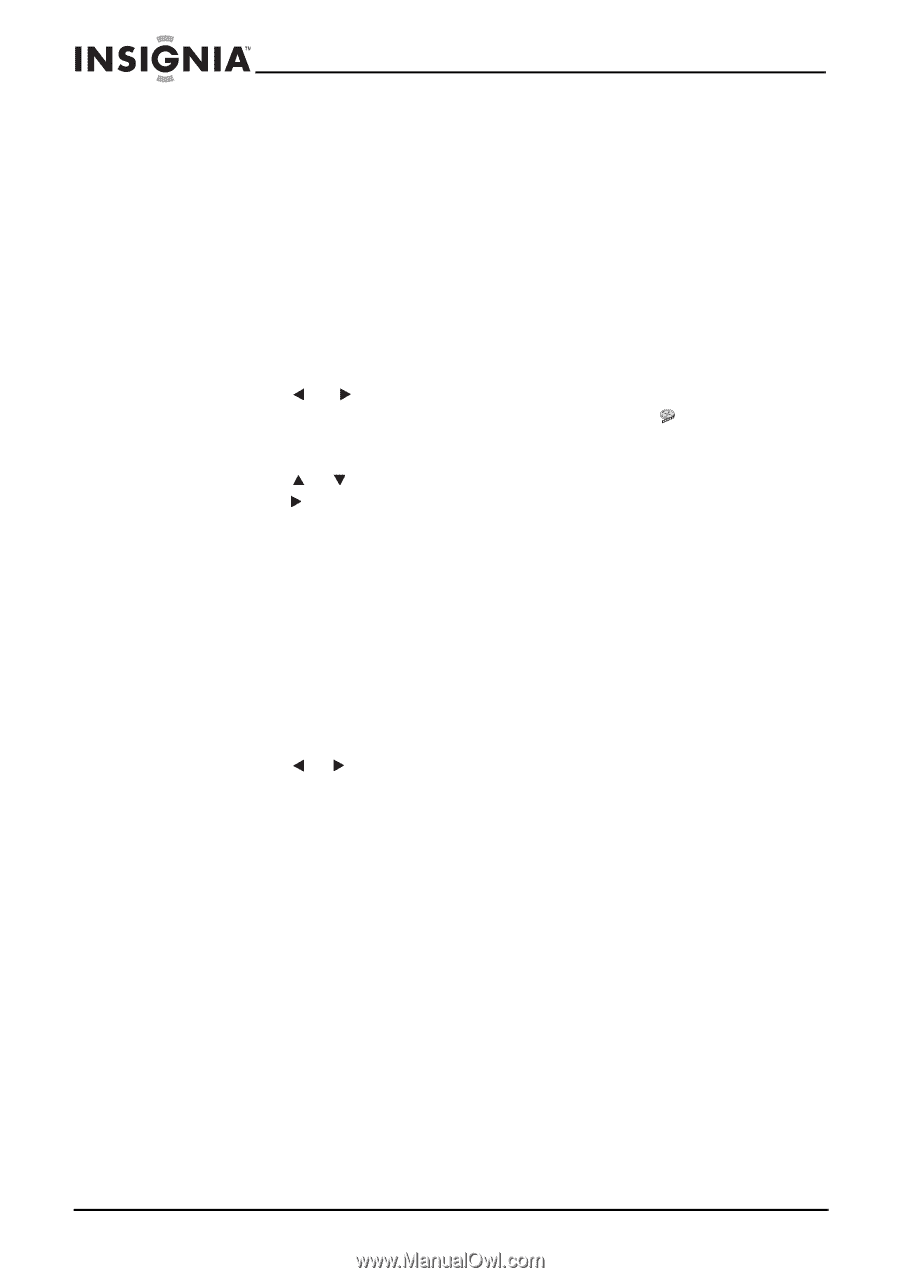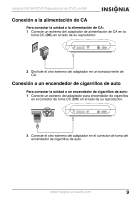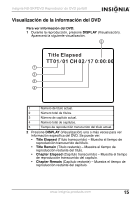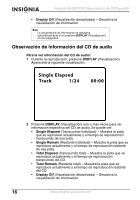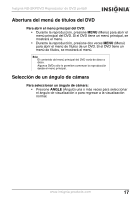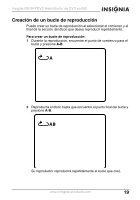Insignia NS-SKPDVD User Manual (French) - Page 16
Ajuste del volumen, Para ajustar el volumen, SETUP, Video Quality Setup, ENTER, Brightness, Contrast
 |
UPC - 600603118777
View all Insignia NS-SKPDVD manuals
Add to My Manuals
Save this manual to your list of manuals |
Page 16 highlights
Insignia NS-SKPDVD Reproductor de DVD portátil Ajuste del volumen Para ajustar el volumen: • Gire el control de volumen al lado izquierdo de su reproductor. Ajuste del video Para ajustar el video: 1 Presione el botón de configuración (SETUP). Se abre la página de configuración general (General Setup Page). 2 Presione o para seleccionar Video Quality Setup (Configuración de la calidad del video). El icono está resaltado. 3 Presione ENTER (Entrar). Se resaltará Brightness (Brillo). 4 Presione o para seleccionar la opción que desea ajustar y presione . Se puede seleccionar: • Brightness (Brillo) - Aumenta el brillo para agregar más claridad a las áreas oscuras de la imagen o reduce el brillo para agregar más oscuridad a las áreas claras de la imagen. • Contrast (Contraste) - Aumenta el nivel de la imagen para ajustar las áreas blancas o reduce el nivel de la imagen para ajustar las áreas negras. • Hue (Tono) - Aumenta el nivel del color para agregar más verde a los colores de piel o reduce el nivel del color para agregar más violeta a los colores de piel. • Saturation (Saturación) - Ajusta la saturación del color. 5 Presione o para ajustar la opción y presione ENTER (Entrar). 14 www.insignia-products.com